iPhone から Pixel に切り替えるのは難しいですか?幸いなことに、そうではありません。いくつかの実用的なツールや方法は Android OS と iOS の間の障壁を打ち破り、ユーザーが iPhone から Pixel に簡単に切り替えることができます。さらに、このガイドの方法を更新し、iPhone から Pixel への転送を効率的に完了できるようにしました。さらに、iPhone 16 と Google Pixel 9 の最新の比較を提供し、iPhone から Pixel に変更するかどうかの決定を支援します。
![]()
ほとんどの Android デバイスは、バックアップまたは古い携帯電話 (Google Pixel スマートフォンなど) からのデータの復元をサポートしています。現在の iPhone から新しい Google Pixel スマートフォンにデータを移動したい場合は、この機能を使用できます。さらに、Google Pixel 9 シリーズでは、セットアップ完了後に Android Switch にアクセスできるようになりました。
ステップ 1: iPhone デバイスを完全に充電し、iOS を最新の利用可能なバージョンに更新してください。次に、iPhone を安定した Wi-Fi ネットワークに接続します。
ステップ 2: [設定]に移動し、[メッセージ] を選択して、[ iMessage ] をオフにします。次に、メイン設定ページに戻り、「FaceTime」を選択してオフにします。
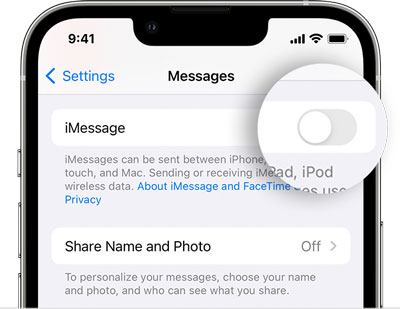
ステップ 3: iPhone から SIM カードを取り出し、Google Pixel デバイスに取り付けます。ただし、eSIM を使用している場合は、次のステップに進むことができます。
ステップ 4: Pixel スマートフォンの電源をオンにし、[開始] > [ iPhone または iPad ] をクリックします。次に、デバイスを Wi-Fi ネットワークに接続し、Google アカウントにサインインします。
ステップ 5:ポップアップに従って新しい電話を設定します。次に、iPhone のロックを解除し、iPhone の USB ケーブルを使用して iPhone を Google Pixel スマートフォンに接続します。 USB アダプターが必要になる場合があります。
ステップ 6:転送するコンテンツを選択し、[コピー] をクリックしてから、Pixel スマートフォンで [ Gemini を使用] をクリックします。完了したら、セットアップを完了し、「完了」>「 OK 」>「上にスワイプしてホームに戻る」をクリックします。
![]()
セットアップが完了し、新しい Google Pixel にいくつかの有用なファイルを保存した場合はどうなりますか?既存のファイルを失いたくない場合は、この iPhone から Google への転送ソフトウェア - Samsung Data Transferを使用してください。このプログラムは、 写真、メッセージ、連絡先、ビデオ、音楽、書籍を一度にコピーできます。 Pixel スマートフォン上でファイルが上書きされることはありません。
- iPhone から Pixel にデータを問題なくコピーできます。
- メディア ファイル、テキスト メッセージ、連絡先などを含む複数のデータ タイプをサポートします。
- iOSからiOS、AndroidからAndroidへのデータ転送が可能です。
- iPhone 16/15/14/13/12/11/X/8、Google Pixel 9/8/7/6/5/4、Samsung、Xiaomi、Vivo、OPPO、OnePlus、を含むほとんどの iOS および Android デバイスをサポートなどなど。
- 情報を共有せずにデータのみを読み取ります。
データ移行ツールをダウンロードします。
ステップ 1:転送ソフトウェアをインストールした後、コンピュータにアクセスします。次に、iPhone と Pixel スマートフォンを USB ケーブルでコンピュータに接続します。
ステップ 2: Pixel デバイスで USB デバッグを有効にし、iPhone でプロンプトが表示されたら「信頼」オプションを選択します。次に、Pixel スマートフォンが「宛先」デバイスであるかどうかを確認します。そうでない場合は、「反転」をクリックします。

ステップ 3:転送したいファイルの種類を選択し、「コピーの開始」をクリックしてプロセスを開始します。完了すると、Pixel スマートフォンで iPhone データにアクセスできるようになります。

Google サービスを利用すると、古い iPhone から新しい Pixel にデータをワイヤレスで移動できます。それは、GoogleドライブやGoogleフォトを使うことです。ビデオや写真を同期したいだけの場合は、Google フォトを選択できます。それ以外の場合は、ドキュメント、スプレッドシート、画像、オーディオ ファイル、ビデオ ファイル、アーカイブなど、より多くのファイル タイプをサポートする Google ドライブを選択してください。
ステップ 1: Apple Store から iPhone にGoogle ドライブをダウンロードします。その後、自動的にインストールされます。
ステップ 2:アプリを開き、Google アカウントにサインアップします。お持ちの場合は、それを使用してサインインしてください。
ステップ 3: 「 + 」をクリックし、「アップロード」を選択します。次に、iPhone から Google ドライブにアップロードするファイルを選択します。その後、アプリはファイルを Google アカウントに保存します。

ステップ 4: Pixel スマートフォンに Google ドライブをインストールし、同じアカウントにログインします。その後、アップロードしたファイルを表示できます。次に、必要なものを Pixel スマートフォンにダウンロードします。完了したら、Google アカウントからファイルを削除して、ストレージ容量を解放できます。

まず第一に、iPhone から Pixel に切り替える価値があるかどうかは、要件によって異なります。どちらの携帯電話にも長所と短所があります。次に、多面的に比較していきます。
1. バッテリーと充電
iPhone 16: 3561 mAh;最大 45W の有線高速充電をサポートします。
Google Pixel 9: 4700 mAh;最大 27W の有線高速充電をサポートします。
iPhone 16 Pro: 3582 mAh、最大 45 W の有線高速充電をサポートします。
Google Pixel 9 Pro: 4700 mAh;最大 27W の有線高速充電をサポートします。
iPhone 16 Pro Max: 4685 mAh、最大 45W の有線高速充電をサポートします。
Google Pixel 9 Pro XL: 5060 mAh、最大 37 W の有線高速充電をサポートします。
2. カメラ
iPhone 16: デュアルレンズカメラ (48 MP [ワイド]、12 MP [ウルトラワイド])
Google Pixel 9: デュアルレンズカメラ (50 MP [ワイド]、48 MP [ウルトラワイド])
iPhone 16 Pro/16 Pro Max: トリプルレンズカメラシステム (48 MP [ワイド]、12 MP [ペリスコープ望遠]、48 MP [ウルトラワイド])
Google Pixel 9 Pro/9 Pro XL: トリプルレンズ カメラ システム (50 MP [ワイド]、48 MP [ペリスコープ望遠]、48 MP [ウルトラワイド])
3. ソフトウェアとエコシステム
iPhone 16 シリーズ: iOS 18 および Apple エコシステムをサポートします。
Google Pixel 9 シリーズ: Android 15 と Google サービスをサポートします。
4. 表示
iPhone 16: 6.1 インチ、1179 x 2556 ピクセル (460 ppi 密度)
Google Pixel 9: 6.3 インチ、1080 x 2424 ピクセル (422 ppi 密度)
iPhone 16 Pro: 6.3 インチ、1206 x 2622 ピクセル (460 ppi 密度)
Google Pixel 9 Pro: 6.3 インチ、1280 x 2856 ピクセル (495 ppi 密度)
iPhone 16 Pro Max: 6.9 インチ、1320 x 2868 ピクセル (460 ppi 密度)
Google Pixel 9 Pro XL: 6.8 インチ、1344 x 2992 ピクセル (486 ppi 密度)
5.チップセット
iPhone 16シリーズ:Apple A18(3nm)を使用。
Google Pixel 9 シリーズ: Google Tensor G4 (4 nm)。
6. 価格:
iPhone 16:799ドル(128GB)、899ドル(256GB)、1099ドル(512GB)。
Google Pixel 9:649ドル(128GB)、749ドル(256GB)。
iPhone 16 Pro:999ドル(12GB)、1099ドル(256GB)、1299ドル(512GB)、1499ドル(1TB)。
Google Pixel 9 Pro:999ドル(128GB)、1099ドル(256GB)、1219ドル(512GB)。
iPhone 16 Pro Max:1199ドル(128GB)、1399ドル(512GB)、1599ドル(1TB)。
Google Pixel 9 Pro XL:1099ドル(128GB)、1199ドル(256GB)、1319ドル(512GB)、1549ドル(1TB)。
特にこのガイドで移行方法を学んだ後は、iPhone から Pixel スマートフォンへの切り替えは難しくなくなります。 Samsung Data Transfer は、ほとんどの Android および iOS デバイスと高い互換性があり、セットアップ後でも新しい Pixel スマートフォンにデータをコピーできます。新しい携帯電話の購入を迷っている場合は、時間をかけてこれら 2 つのブランドの長所と短所を比較検討し、どちらが自分のニーズに適しているかを確認してください。
関連記事
[実用ガイド] Android から iPhone にファイルを転送する 8 つのヒント
回答済み: Bluetooth 経由で iPhone から Android に連絡先を転送する方法
Google Pixel ファイル転送が機能しないのですか?問題を解決しました
iPhoneからiPadに連絡先を素早く転送する方法[4つの方法]
データを Pixel に簡単に転送 - 信頼性の高い方法で新しい Pixel に切り替えます
Android で音楽をバックアップする 10 の代替方法? (簡単かつ効果的)
Copyright © samsung-messages-backup.com All Rights Reserved.